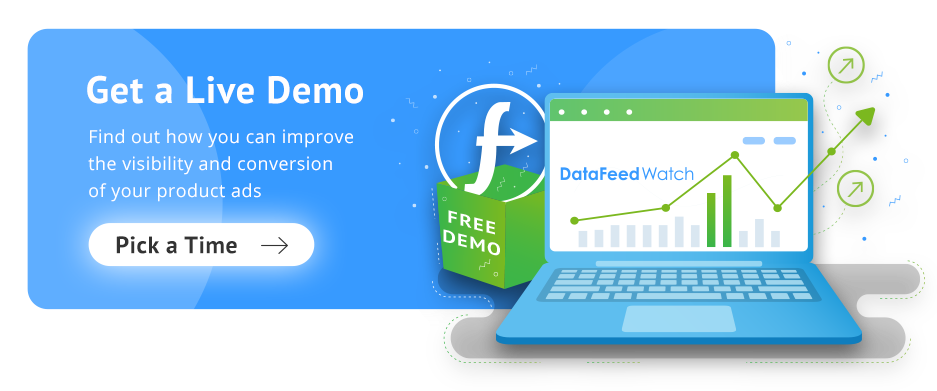วิธีการเชี่ยวชาญทั้ง 10 องค์ประกอบของโฆษณา Google Shopping
เผยแพร่แล้ว: 2022-09-01ไม่เหมือนกับโฆษณาบนเครือข่ายการค้นหาของ Google ซึ่งแสดงเฉพาะข้อความ โฆษณา Shopping จะปรากฏในรูปแบบภาพมากกว่า ด้วย Google Shopping คุณไม่จำเป็นต้องสร้างคีย์เวิร์ดหรือโฆษณา เพราะทำโดยอัตโนมัติ
ในการเปิดตัวแคมเปญ Shopping คุณต้องสร้างแคมเปญใน Google Ads และส่งข้อมูลฟีดข้อมูลผลิตภัณฑ์ใน Merchant Center จากนั้นระบบจะตรวจสอบชื่อ ราคา คำอธิบาย และข้อมูลที่เป็นประโยชน์อื่นๆ ที่คุณรวมไว้ในฟีด Google ตัดสินใจว่าจะสร้างและแสดงโฆษณา Shopping เมื่อใด (เมื่อตรงกับคำค้นหา) โดยพิจารณาจากข้อมูลผลิตภัณฑ์ในฟีดของคุณ โฆษณาเหล่านี้เน้นที่ความตั้งใจ ไม่ใช่จากคีย์เวิร์ด และนั่นเป็นข้อได้เปรียบที่ยิ่งใหญ่ของโฆษณา Google Shopping!
โฆษณา Google Shopping ประกอบด้วยอะไรบ้าง
Google สร้างโฆษณาช็อปปิ้งตามข้อมูลที่คุณให้ไว้ในฟีดผลิตภัณฑ์ของคุณ คุณไม่จำเป็นต้องสร้างโฆษณาด้วยตัวเอง คุณเพียงแค่ต้องตรวจสอบให้แน่ใจว่าข้อมูลผลิตภัณฑ์ของคุณได้รับการเพิ่มประสิทธิภาพแล้ว
โฆษณาช็อปปิ้งประกอบด้วย:
- ชื่อสินค้า
- รูปภาพสินค้า
- ราคา
- ชื่อผู้ขายหรือร้านค้า
บ่อยครั้ง (หากคุณเข้าร่วมโปรแกรม):
- การให้คะแนนของ Google
ยังสามารถรวมถึง:
- วัสดุ
- ขนาด
- คุณสมบัติอื่นๆ เช่น Type หรือ Style เป็นต้น
- คำอธิบายประกอบและป้ายกำกับ (ราคาลด ข้อมูลการจัดส่ง นโยบายการคืนสินค้า ฯลฯ)
นอกจากนี้ยังสามารถรวมแอตทริบิวต์เพิ่มเติมได้หากคุณเพิ่มลงในฟีดของคุณ และสิ่งนี้สามารถให้ข้อได้เปรียบเหนือคู่แข่งของคุณอย่างมาก นอกจากนี้ ยังคุ้มค่าที่จะลงทุนทรัพยากรของคุณในรีวิว/การให้คะแนนผลิตภัณฑ์ โปรโมชันของ Google และโฆษณาคลังผลิตภัณฑ์ในพื้นที่ (หากคุณเปิดร้านค้าในพื้นที่ด้วย) ในบทความนี้ เราจะเน้นที่องค์ประกอบที่สำคัญที่สุดของโฆษณา Shopping ทุกรายการ
ต่อไปนี้คือตัวอย่างโฆษณา Shopping ง่ายๆ ที่แสดงทีวี
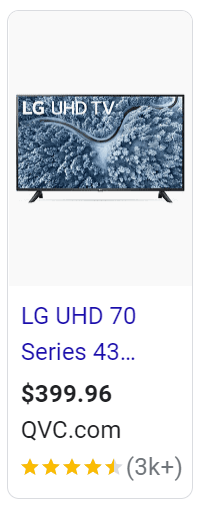
ชื่อ Google Shopping
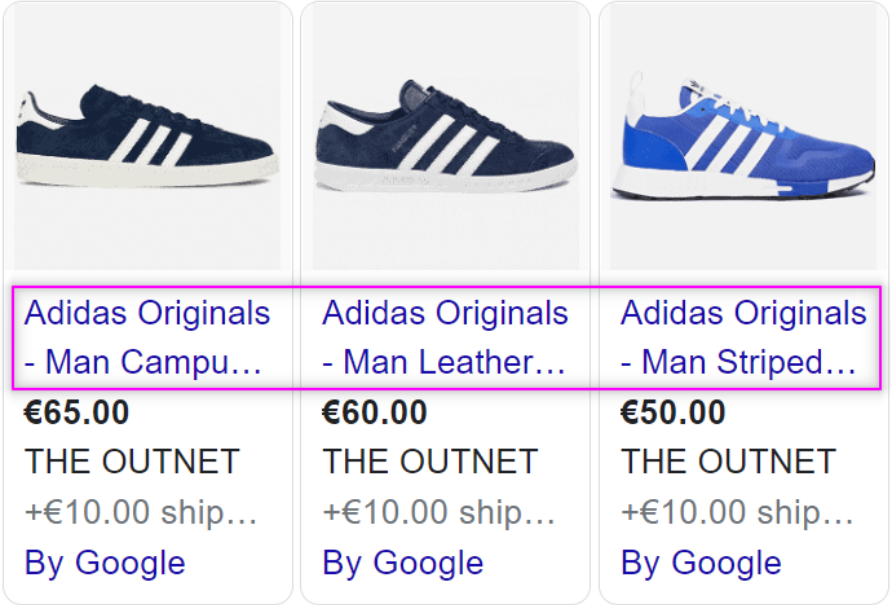
ชื่อผลิตภัณฑ์เป็นหนึ่งในคุณสมบัติที่สำคัญที่สุดของทั้งหมด Google จะแสดงในโฆษณา Shopping เสมอ ดังนั้นจึงต้องได้รับการเพิ่มประสิทธิภาพอย่างเต็มที่ นอกจากนี้ยังส่งผลกระทบอย่างมากต่อว่า Google ตัดสินใจที่จะแสดงโฆษณาของคุณสำหรับคำค้นหาที่ถูกต้องหรือไม่
ชื่อควรอธิบายผลิตภัณฑ์ที่คุณขายได้อย่างถูกต้อง และควรตรงกับข้อมูลผลิตภัณฑ์ในหน้า Landing Page ของคุณ ไม่จำเป็นต้องเหมือนกันทุกประการในฟีดและในหน้า Landing Page แต่ควรอธิบายรายการเดียวกันอย่างชัดเจน
Google อนุญาตให้มีอักขระได้ตั้งแต่ 1 ถึง 150 ตัวในชื่อผลิตภัณฑ์ แต่โฆษณา Shopping แสดงอักขระได้ไม่เกิน 70 ตัว เราขอแนะนำให้คุณใช้พื้นที่ว่างทั้งหมด แต่ให้ใส่ข้อมูลที่สำคัญที่สุด (สำหรับนักช้อป) ก่อน คุณไม่ควรใช้ข้อความโฆษณาหรือตัวพิมพ์ใหญ่ในชื่อของคุณ เนื่องจากอาจถือเป็นสแปม
ไม่มีกฎทองสำหรับการจัดโครงสร้างชื่อผลิตภัณฑ์ คุณควรใส่ข้อมูลที่สำคัญที่สุดก่อน อย่างไรก็ตาม มี โครงสร้างชื่อที่แนะนำ บางส่วนขึ้นอยู่กับอุตสาหกรรม ตัวอย่างเช่น แบรนด์เป็นแอตทริบิวต์ที่ดีที่จะรวมไว้ในชื่อผลิตภัณฑ์ตั้งแต่แรก แต่ถ้าแบรนด์นั้นเป็นที่รู้จักในวงกว้างเท่านั้น
วิธีตั้งชื่อผลิตภัณฑ์ในฟีดของคุณ
วิธีที่ดีที่สุดในการสร้างไทล์ผลิตภัณฑ์ในฟีดผลิตภัณฑ์คือการรวมแอตทริบิวต์ต่างๆ ที่คุณมีอยู่แล้วในฟีด
เมื่อใช้ DataFeedWatch คุณสามารถสร้างชื่อของคุณตามที่แสดงด้านล่าง:
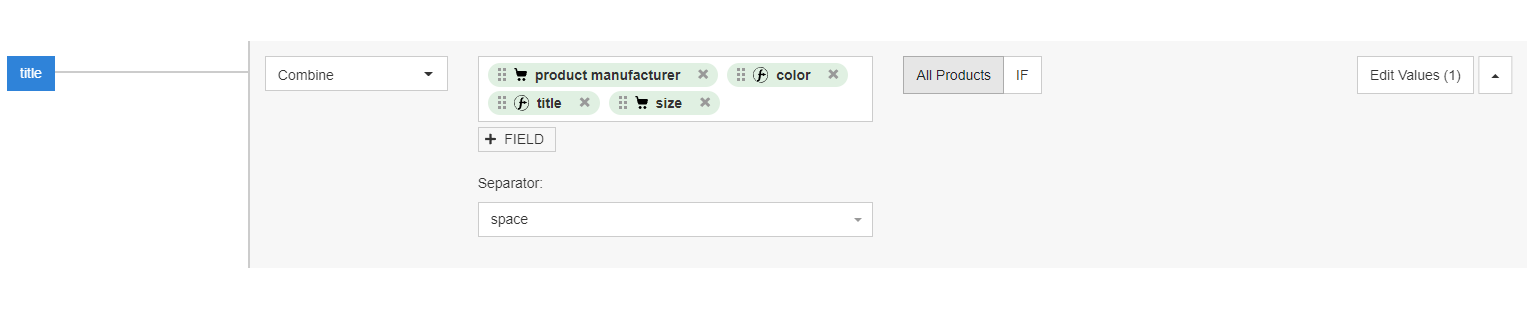
วิธีนี้ทำให้คุณสามารถเปลี่ยนหรืออัปเดตได้อย่างง่ายดายเมื่อจำเป็น คุณยังสามารถเพิ่มประสิทธิภาพชื่อผลิตภัณฑ์ของคุณโดยใช้ฟังก์ชัน "แก้ไขค่า" คุณจะพบได้ที่ด้านบนขวาของฟิลด์แผนที่ของคุณ
ที่นี่คุณสามารถเลือกตัวเลือกมากมาย เช่น "ลบรายการที่ซ้ำกัน" "ลบค่าเดียว" ฯลฯ คุณสามารถดูตัวอย่างการเปลี่ยนแปลงที่คุณใช้และตรวจสอบว่าชื่อของคุณได้รับการปรับให้เหมาะสมที่สุดแล้วหรือต้องการทำงานเพิ่มเติมหรือไม่
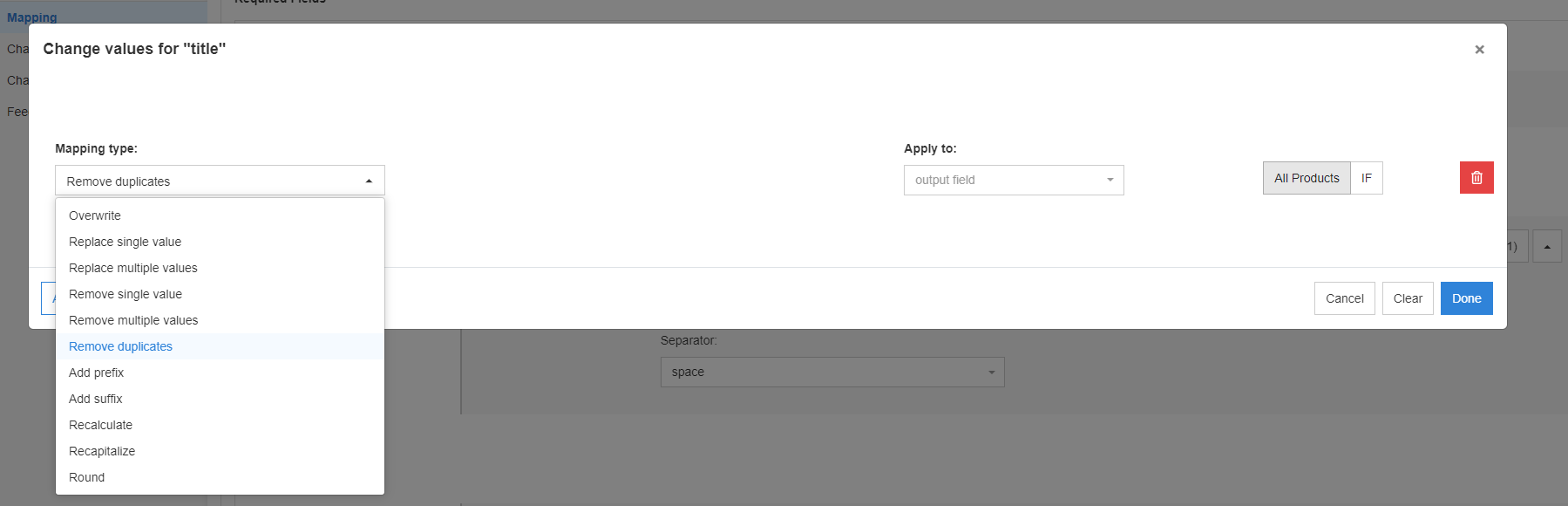
หลังจากเปิดตัวแคมเปญแล้ว หากคิดว่าโฆษณา Google Shopping ของคุณไม่ได้รับคลิกหรือจำนวนการดูเพียงพอ ขั้นตอนแรกที่ดีที่สุดคือการเพิ่มประสิทธิภาพชื่อผลิตภัณฑ์ของคุณ
คุณสามารถใช้ประโยชน์จากการทดสอบ A/B ของฟังก์ชันชื่อผลิตภัณฑ์ใน DataFeedWatch คุณทำได้โดยการสร้างชื่อผลิตภัณฑ์ 2 เวอร์ชันที่แตกต่างกันในเวลาเดียวกัน
ติดตามและวิเคราะห์ข้อมูลเกี่ยวกับชื่อเวอร์ชันต่างๆ และสุดท้ายเลือกเวอร์ชันที่ดีกว่า เราได้เขียนเพิ่มเติมเกี่ยวกับ ชื่อการทดสอบ A/B ในบทความเกี่ยวกับชื่อ Google Shopping
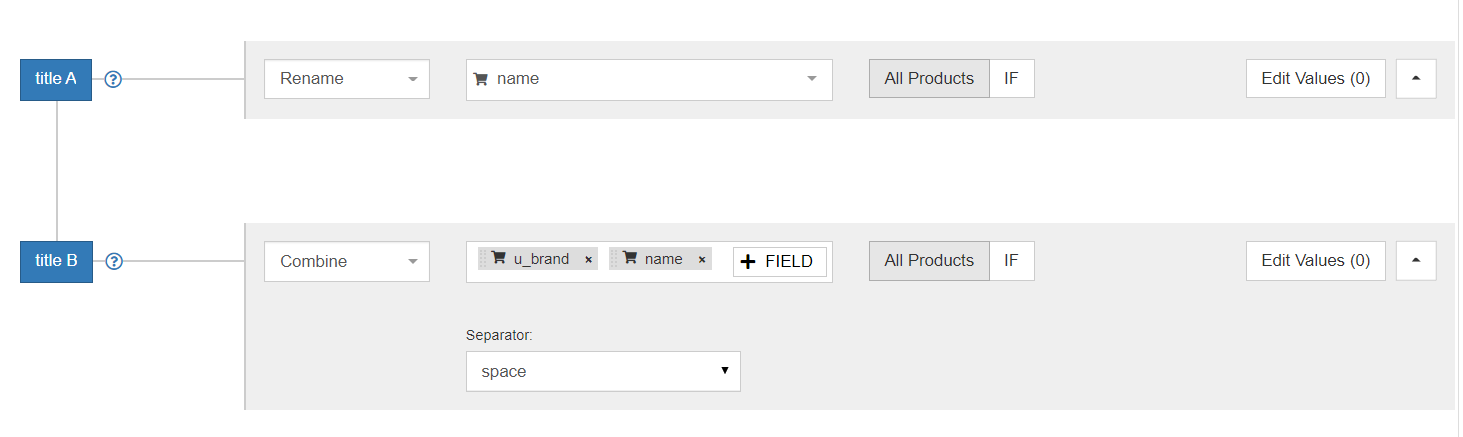
รูปภาพ Google Shopping
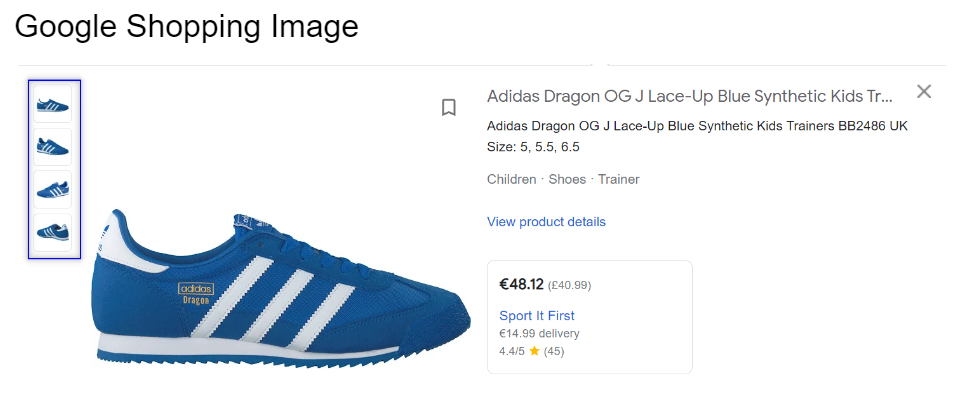
มาเผชิญหน้ากัน พวกเราส่วนใหญ่เป็นผู้เรียนด้วยภาพ เราซื้อสินค้าที่เราคิดว่ามีประโยชน์และสวยงาม และเมื่อเราซื้อของออนไลน์เราไม่สามารถสัมผัสผลิตภัณฑ์ได้ อย่างน้อยเราก็ต้องการดูว่ามีลักษณะอย่างไร เช่นเดียว กับรูปภาพในโฆษณา Shopping ของคุณ
รูปภาพผลิตภัณฑ์เป็นองค์ประกอบสำคัญของโฆษณา Google Shopping ทุกรายการ นั่นคือสิ่งที่ทำให้แตกต่างจากโฆษณาบนเครือข่ายการค้นหาทั่วไป รูปภาพผลิตภัณฑ์ในอุดมคติในโฆษณา Shopping ควรสะดุดตาและสื่อถึงสินค้า
มีข้อกำหนดบางประการที่รูปภาพของคุณต้องปฏิบัติตามเพื่อให้ได้รับการอนุมัติจาก Google:
- ความละเอียดขั้นต่ำของรูปภาพควรเป็น 100x100 พิกเซล (250x250 พิกเซลสำหรับผลิตภัณฑ์เครื่องแต่งกาย)
- รูปภาพของคุณไม่สามารถมีขนาดใหญ่กว่า 64 เมกะพิกเซลได้
- รูปแบบรูปภาพที่ยอมรับได้ ได้แก่ GIF, JPEG, PNG, BNP และ TIFF
- URL ต้องขึ้นต้นด้วย http หรือ https
- และอื่น ๆ ...
ไม่อนุญาตให้ใช้โฆษณาซ้อนทับ ลายน้ำ หรือเส้นขอบบนรูปภาพ Google ของคุณ ผลิตภัณฑ์ที่มีรูปภาพประเภทนี้จะไม่ได้รับการอนุมัติจาก Google
เป็นมูลค่าการกล่าวขวัญว่าใน Google Merchant Center คุณจะพบ ปุ่มปรับปรุงรูปภาพอัตโนมัติ หากคุณเปิดใช้งาน Google จะพยายามปรับปรุงคุณภาพของภาพและลบภาพซ้อนทับสำหรับการส่งเสริมการขายที่ไม่สามารถยอมรับได้ เพื่อให้รายการที่ไม่ผ่านการอนุมัติได้รับอนุมัติอีกครั้ง
คุณยังเพิ่มลิงก์รูปภาพอีก 10 ลิงก์ได้โดยใช้ แอตทริบิวต์ added_image_link ในฟีดของคุณ ด้วยการใส่รูปภาพเพิ่มเติมของผลิตภัณฑ์ของคุณ คุณสามารถแสดงภาพได้จากหลายมุม และใช้ทั้งภาพธรรมดาและ ภาพไลฟ์สไตล์ เราขอแนะนำให้คุณใช้รูปภาพผลิตภัณฑ์ให้มากที่สุด นักช้อปไม่ชอบซื้อหมูในการกระตุ้น
ขณะนี้ผู้ใช้สามารถดู ภาพหลายภาพของผลิตภัณฑ์เดียวกันได้โดยวางเมาส์เหนือโฆษณาผลิตภัณฑ์ (และไม่ต้องคลิกเลย) ง่ายนิดเดียว และไม่เสียค่าใช้จ่ายใดๆ ทั้งสิ้น!
วิธีตั้งค่ารูปภาพผลิตภัณฑ์หลักในฟีดของคุณ
คุณสามารถตั้งค่ารูปภาพทั้งหมดในเครื่องมือ DataFeedWatch ต่อไปนี้คือวิธีดำเนินการกับรูปภาพหลักผ่าน แอตทริบิวต์ image_link

หากคุณตัดสินใจที่จะเพิ่มรูปภาพของผลิตภัณฑ์เดียวกัน ให้ใช้ แอตทริบิวต์ [additional_image_link] นี่เป็นแอตทริบิวต์ที่ไม่บังคับ ดังนั้นคุณต้องเพิ่มลงในแผนที่ของคุณก่อน
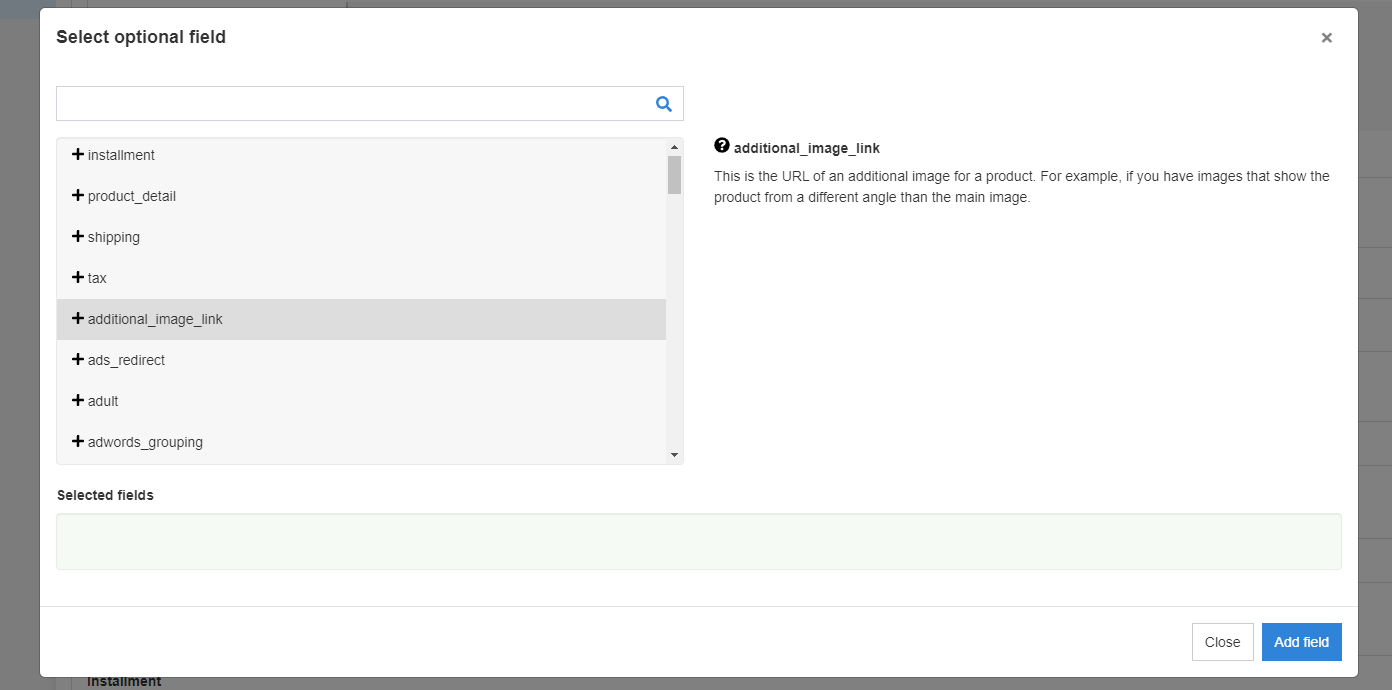
แล้วแมปแบบเดียวกับที่คุณทำกับแอตทริบิวต์ [ลิงก์รูปภาพ]
ราคา Google Shopping และราคาขาย
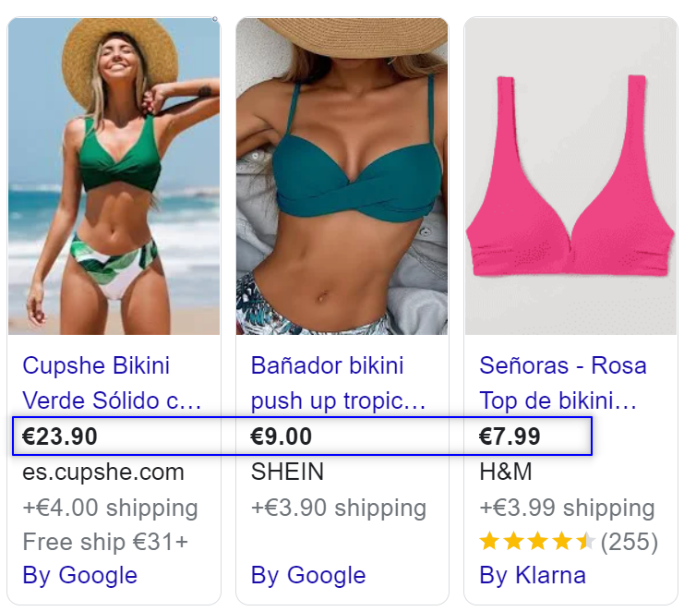
แอตทริบิวต์อื่นที่คุณเห็นในโฆษณา Shopping ได้ตลอดเวลาคือราคา
ไม่มีใครปฏิเสธได้ว่าราคาเป็นหนึ่งในปัจจัยที่สำคัญที่สุดสำหรับผู้ใช้ อาจส่งผลต่อการตัดสินใจของนักช็อปว่าจะคลิกโฆษณา Google Shopping ของคุณหรือไม่
คุณ ต้องส่งราคาอย่างถูกต้อง ไม่เช่นนั้นผลิตภัณฑ์ของคุณจะไม่ได้รับอนุมัติ ต้องเป็นไปตามข้อกำหนดบางประการ:
- เพิ่มสกุลเงินที่ถูกต้องเสมอขึ้นอยู่กับประเทศที่ขาย
- จำนวนเงินและสกุลเงินของราคาที่ส่งในฟีดต้องตรงกับแอตทริบิวต์เหล่านี้ในหน้า Landing Page
- ส่งราคาของคุณโดยใช้จุด ไม่ใช่จุลภาค
คุณจะพบ รายการข้อกำหนดทั้งหมดสำหรับราคาของ Google ที่นี่
คุณควรตรวจสอบให้แน่ใจเสมอว่าราคาสำหรับผลิตภัณฑ์บางอย่างสามารถแข่งขันได้ วิธีนี้ไม่ได้ช่วยให้คุณได้รับตำแหน่งสูงสุดใน Google Shopping เสมอไป อัลกอริธึมยังรวมถึงประวัติผู้ขาย ความเกี่ยวข้องของโฆษณา ฯลฯ แต่ราคาที่ดีเมื่อเทียบกับคู่แข่งของคุณสามารถช่วยขายผลิตภัณฑ์ของคุณได้อย่างแน่นอน
อีกเรื่องที่สำคัญคือการอัพเดทราคาสินค้าของคุณบ่อยๆ สิ่งสำคัญคือผู้เลือกซื้อสามารถเห็นราคาที่ถูกต้องในโฆษณาช็อปปิ้งของคุณได้เสมอ คุณอัปเดตข้อมูลฟีดผลิตภัณฑ์โดยอัตโนมัติ (รวมถึงราคา) ได้หลายครั้งต่อวันโดยใช้ DataFeedWatch คุณสามารถทำได้หากคุณตัดสินใจที่จะ อัปโหลดฟีดของคุณไปยัง Merchant Center โดยใช้การเชื่อมต่อ FTP
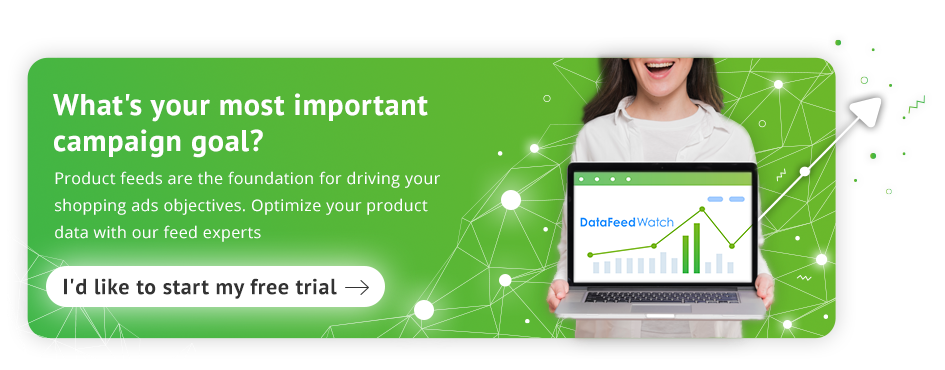
ลดราคา
หากคุณมีผลิตภัณฑ์ในรายชื่อที่กำลังลดราคาอยู่ คุณสามารถแสดงในโฆษณา Shopping ได้ คุณใช้คำอธิบายประกอบราคาลด
หมายเหตุ (หรือป้ายกำกับ) เหล่านี้ระบุไว้ในโฆษณาโดยมีการขีดฆ่าราคาปกติและราคาใหม่ที่แสดงอยู่ข้างๆ คุณสามารถดูว่ามีลักษณะอย่างไรในภาพด้านล่าง:
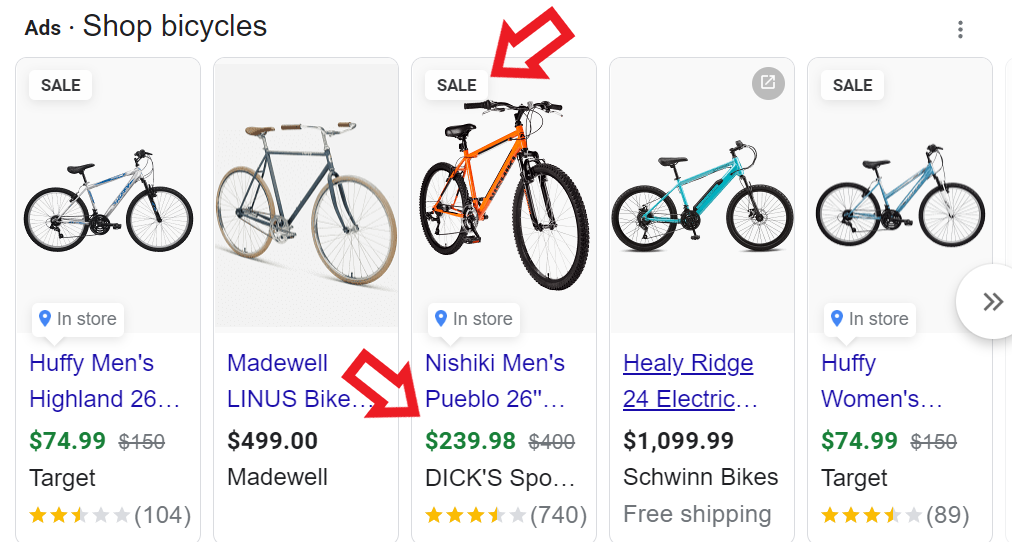
ในการเปิดใช้งานคำอธิบายประกอบราคาลด คุณต้องตั้งค่าแอตทริบิวต์บางอย่างในฟีดของคุณ
แน่นอนว่า คุณต้องส่งราคาเดิมของผลิตภัณฑ์ทั้งหมดโดยใช้ แอตทริบิวต์ [price] [ราคา] ที่จำเป็น หากคุณตัดสินใจลดราคาสินค้าบางรายการ (ให้ส่วนลดกับสินค้าบางรายการ) คุณสามารถส่งราคาลดโดยใช้ แอตทริบิวต์ [sale_price] ที่ไม่บังคับ
มีข้อกำหนดบางประการที่คุณต้องปฏิบัติตามเพื่อให้ราคาลดของคุณได้รับการยอมรับ ซึ่งคุณสามารถอ่านได้ใน หน้าความช่วยเหลือของ Google นี้
วิธีกำหนดราคาและราคาขายในฟีดของคุณ
หากคุณรวมคอลัมน์ "ราคา" (แอตทริบิวต์) ไว้ในฟีดแล้ว การตั้งค่าโดยใช้ DataFeedWatch ทำได้ง่ายมาก คุณสามารถกำหนดราคาจากร้านค้าของคุณและระบุสกุลเงินได้อย่างง่ายดาย

แล้ว ราคาขาย ล่ะ? คุณตั้งค่าแบบเดียวกับราคาปกติ  คุณยังใช้ แอตทริบิวต์ [sale_price_effective_date] ในฟีดเพื่อแจ้ง Google ได้เมื่อการลดราคาเริ่มต้นและสิ้นสุด
คุณยังใช้ แอตทริบิวต์ [sale_price_effective_date] ในฟีดเพื่อแจ้ง Google ได้เมื่อการลดราคาเริ่มต้นและสิ้นสุด
ชื่อผู้ขาย/ชื่อร้าน
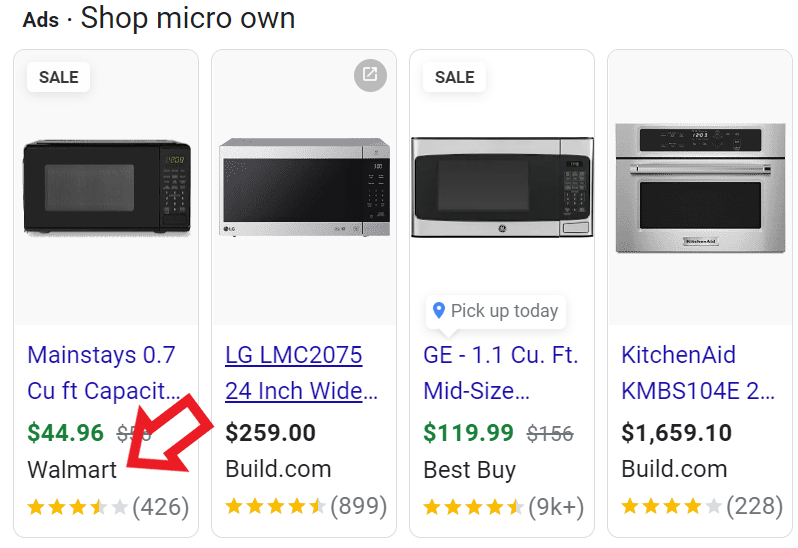 ชื่อผู้ขายยังเป็นองค์ประกอบคงที่ของโฆษณาช็อปปิ้งทุกรายการ ผู้ซื้อต้องการทราบว่าพวกเขากำลังซื้อสินค้าจากที่ใด
ชื่อผู้ขายยังเป็นองค์ประกอบคงที่ของโฆษณาช็อปปิ้งทุกรายการ ผู้ซื้อต้องการทราบว่าพวกเขากำลังซื้อสินค้าจากที่ใด
คุณกำหนดชื่อผู้ขายหรือร้านค้าเมื่อสร้างบัญชีใน Merchant Center และเพิ่มประสิทธิภาพได้ไม่มาก อย่างไรก็ตาม สามารถเปลี่ยนแปลงได้เสมอภายใต้เครื่องมือและการตั้งค่า > ข้อมูลธุรกิจ > ชื่อที่แสดงของธุรกิจใน Google Merchant Center
โปรดทราบว่าชื่อผู้ขายของคุณต้องเป็นไปตามข้อกำหนดบางประการด้วย คุณไม่สามารถเพิ่มข้อความ คำต่อท้าย หรือข้อความโฆษณาเพิ่มเติม คุณต้องหลีกเลี่ยงการใช้อักษรตัวพิมพ์ใหญ่ เครื่องหมายวรรคตอน และสัญลักษณ์ ชื่อผู้ขายของคุณต้องสั้นและเป็นมืออาชีพ
อ่านเพิ่มเติมเกี่ยวกับ ชื่อร้านได้ที่นี่
การให้คะแนนของ Google Shopping
การให้คะแนนของ Google Shopping จะไม่แสดงในโฆษณาช็อปปิ้งโดยค่าเริ่มต้น คุณต้องดำเนินการเพื่อให้ปรากฏ - ได้รับการอนุมัติจาก Google
ดาวที่มักปรากฏที่ด้านล่างของโฆษณาช็อปปิ้งคือการให้คะแนนของ Google ผู้ใช้สามารถให้คะแนนผลิตภัณฑ์ได้ตั้งแต่ 1 ถึง 5 และตัวเลขนี้ให้ภาพรวมทั่วไปของประสิทธิภาพของผลิตภัณฑ์สำหรับนักช็อปรายใหม่ที่สนใจซื้อผลิตภัณฑ์นั้น ประสบการณ์ของผู้ใช้ในการดูผลิตภัณฑ์ที่ได้รับคะแนนสูงเป็นสิ่งสำคัญมาก ได้รับการพิสูจน์แล้วว่าการให้คะแนนผลิตภัณฑ์ที่ดีช่วยเพิ่ม CTR ของคุณได้อย่างมาก
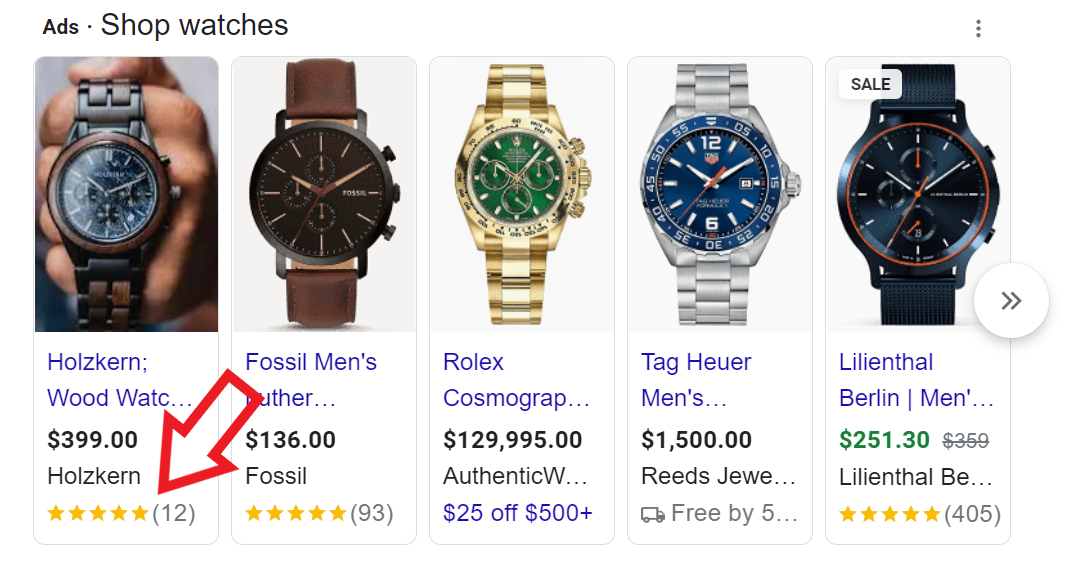
การให้คะแนนผลิตภัณฑ์มีค่าอย่างยิ่งหากคุณขายผลิตภัณฑ์ที่คล้ายคลึงกันซึ่งขายโดยผู้ค้าปลีกออนไลน์รายอื่นๆ หากการให้คะแนนผลิตภัณฑ์ของคุณต่ำกว่าคู่แข่ง หรือหากคุณไม่มีคะแนนเลย แสดงว่าคุณอยู่ในตำแหน่งที่แพ้
จะแตกต่างออกไปเล็กน้อยหากคุณขายสินค้าเดียวกันกับผู้ขายรายอื่นๆ ในกรณีนี้ โฆษณาของคุณจะแสดงการให้คะแนนสำหรับผลิตภัณฑ์นั้น ๆ โดยเฉลี่ยจากผู้ขาย ต้องขอบคุณตัวระบุผลิตภัณฑ์ที่ไม่ซ้ำที่ใช้กันทั่วโลก บทวิจารณ์จึงสามารถรวบรวมและรวมเข้าด้วยกันโดยอัลกอริทึมจากผู้ค้าปลีก ตลาดกลาง และผู้รวบรวมรีวิวบุคคลที่สาม
คุณทำอะไรได้บ้างเพื่อให้ได้รับคะแนนผลิตภัณฑ์ Google ในโฆษณา Shopping
ขั้นแรก ตรวจสอบว่าคุณมีคุณสมบัติตรงตามข้อกำหนดทั้งหมดของ Google ในการแสดงการให้คะแนน แน่นอน คุณต้องมีแคมเปญ Google Shopping ที่ทำงานอยู่ แต่คุณต้องรวบรวมบทวิจารณ์อย่างน้อย 50 รายการสำหรับผลิตภัณฑ์ทั้งหมดของคุณ แต่ละรายการต้องมีบทวิจารณ์อย่างน้อย 3 รายการ มีข้อกำหนดเพิ่มเติม และคุณสามารถอ่านเพิ่มเติมเกี่ยวกับข้อกำหนดเหล่านี้ได้ใน บทความของเราเกี่ยวกับรีวิวและการให้คะแนนของ Google Shopping
ขั้นตอนต่อไปคือการส่ง แบบฟอร์ม Interes การให้คะแนนผลิตภัณฑ์ ซึ่งเป็นคำขออย่างเป็นทางการไปยัง Google เพื่อขออนุมัติเพื่อแสดงการให้คะแนนผลิตภัณฑ์ในโฆษณา Shopping ของคุณ
คุณต้องเลือกวิธีการรวบรวมคะแนนสำหรับผลิตภัณฑ์ของคุณ คุณสามารถทำได้ผ่าน โปรแกรมรีวิวจากลูกค้าโดย Google บริการรวบรวมรีวิวบุคคลที่สาม หรือเพิ่มรีวิวด้วยตนเอง โดยสร้างฟีดรีวิว
คุณสามารถสร้างฟีดดังกล่าวได้โดยใช้ DataFeedWatch และจับคู่โดยตรงในเครื่องมือ:
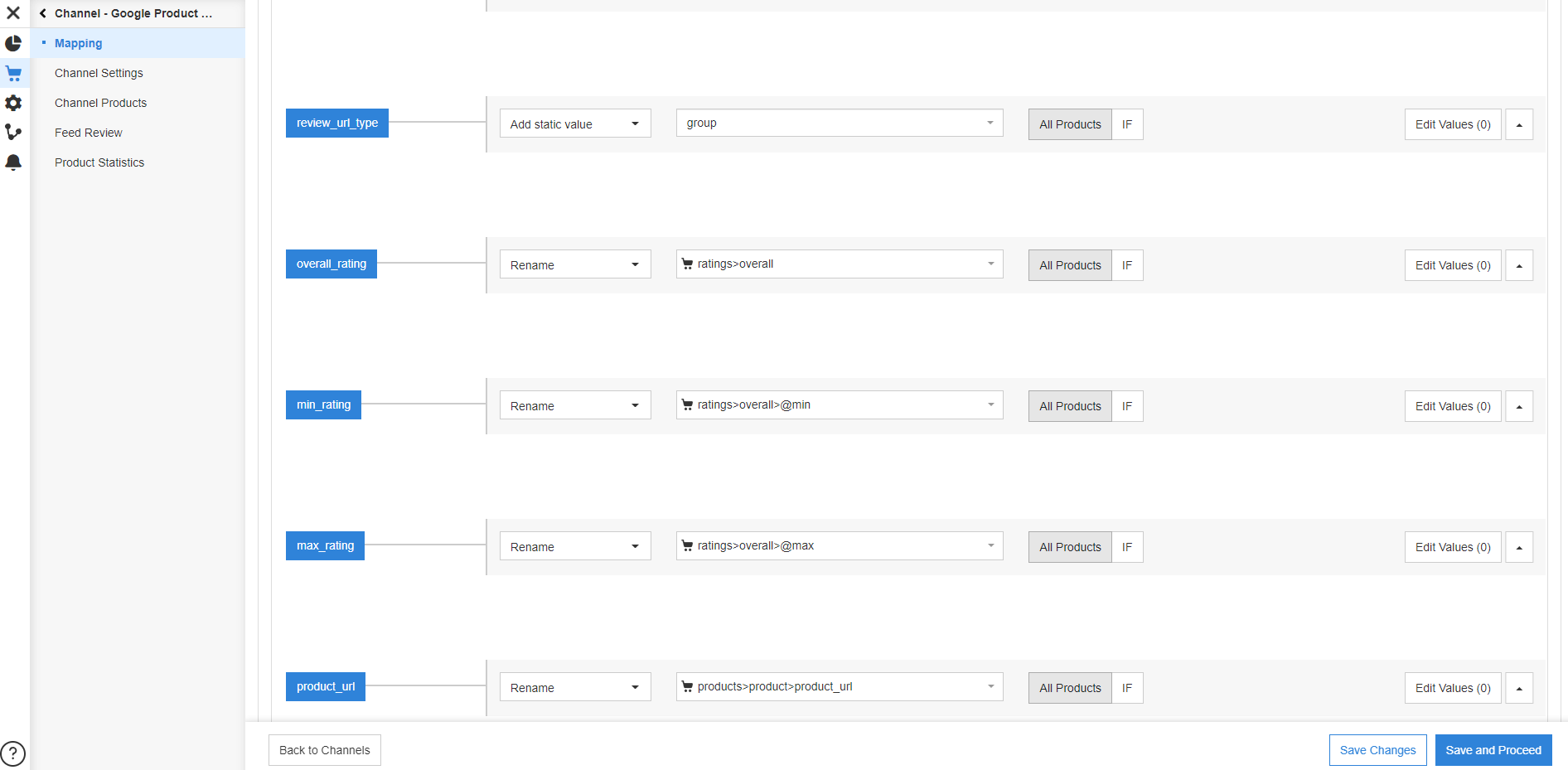
จากนั้น คุณสามารถจัดเก็บฟีดนี้ร่วมกับฟีดอื่นๆ ทั้งหมดของคุณ

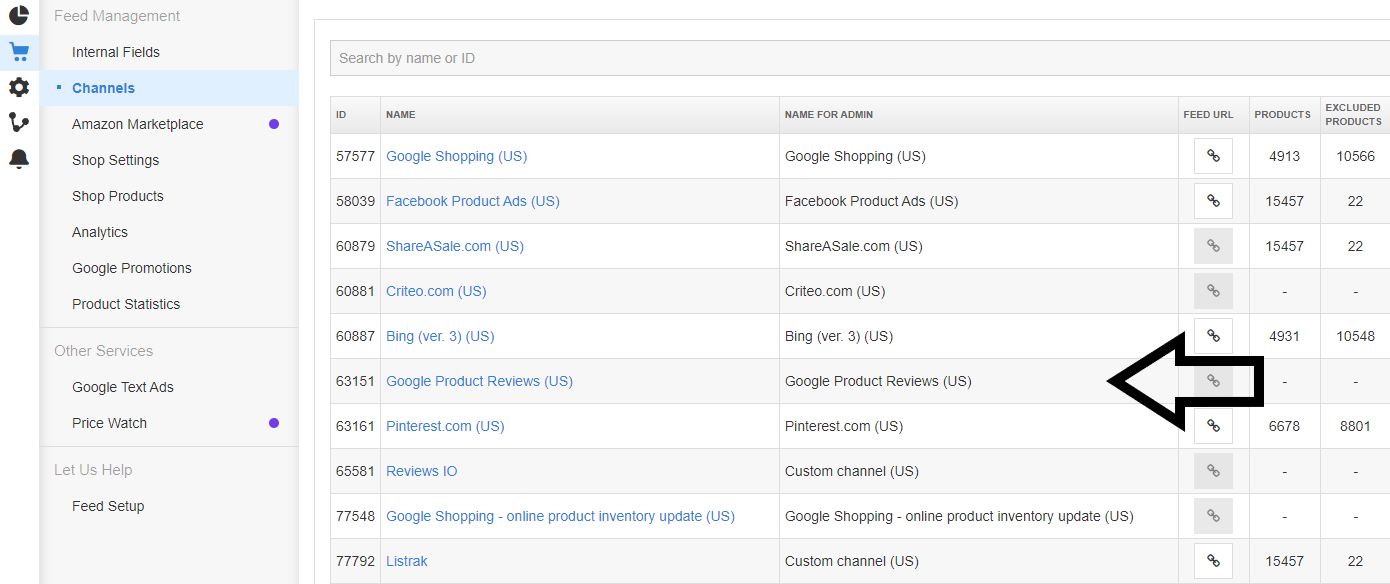
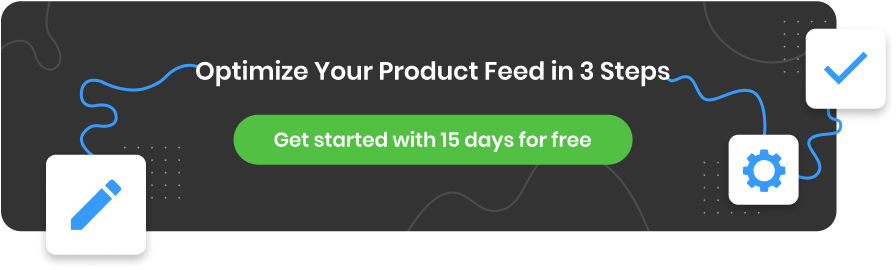
แอตทริบิวต์ฟีดอื่นๆ ในโฆษณาช็อปปิ้งของคุณ
5 องค์ประกอบที่อธิบายไว้ในบทก่อนหน้าจะปรากฏในโฆษณา Google Shopping หากคุณกำหนดค่าอย่างถูกต้องใน Merchant Center หรือฟีดผลิตภัณฑ์ของคุณ นี่คือหน้าตาของโฆษณาส่วนใหญ่ใน Google Shopping ซึ่งประกอบด้วยข้อมูล 5 อย่างนี้ อย่างไรก็ตาม บางครั้งแอตทริบิวต์เพิ่มเติมบางอย่างอาจปรากฏในโฆษณา Shopping ของคุณบนอุปกรณ์มือถือ !
การเติมข้อมูลฟีดข้อมูลด้วยข้อมูลผลิตภัณฑ์คุณภาพสูงเป็นวิธีที่ดีที่สุดในการปรับปรุงประสิทธิภาพของโฆษณา นี่เป็นสิ่งสำคัญโดยเฉพาะอย่างยิ่ง เนื่องจาก Google กำลังค้นหาวิธีใหม่ๆ ในการแสดงข้อมูลนี้อยู่เสมอ!
เราขอแนะนำให้คุณเพิ่มและกำหนดค่าแอตทริบิวต์อื่นๆ ในฟีดของคุณอย่างเหมาะสมด้วย องค์ประกอบเพิ่มเติมสามารถปรับปรุงการแสดงผลิตภัณฑ์ของคุณบน Google ได้อย่างมาก
เมื่อแอตทริบิวต์ต่างๆ เช่น วัสดุ ขนาด ความยาว ฯลฯ ปรากฏอย่างเด่นชัดในโฆษณา Shopping บนอุปกรณ์เคลื่อนที่ อาจส่งผลกระทบอย่างมากต่อการมีผู้คลิกโฆษณาจริงหรือไม่
เพื่อให้ทันกับสิ่งที่ Google แสดงในโฆษณา คุณควรค้นหาประเภทผลิตภัณฑ์ที่คล้ายกับที่คุณขายเป็นประจำ เมื่อคุณสังเกตเห็นว่ามีการเน้นแอตทริบิวต์ใหม่ ให้ตรวจสอบว่ารายละเอียดเหล่านี้รวมและเพิ่มประสิทธิภาพในฟีดของคุณแล้ว เหตุผลที่ Google แสดงให้เห็นว่ามีประโยชน์ต่อผู้ใช้ และนั่นสามารถช่วยแคมเปญของคุณได้อย่างมาก
วัสดุ
ในโฆษณา Shopping บางรายการ คุณอาจเห็นแอตทริบิวต์ของวัสดุแสดงอย่างเด่นชัด คุณอาจพบวัสดุประเภทต่างๆ เช่น "ผ้าฝ้ายผสม" "ขนสัตว์" "หนัง" "โพลีเอสเตอร์" หรือค่าอื่นๆ ในโฆษณา
วัสดุเป็นแอตทริบิวต์ที่จำเป็นสำหรับสินค้าประเภทเครื่องแต่งกาย ดังนั้นคุณจึงต้องใส่ข้อมูลดังกล่าวในฟีดเพื่อให้โฆษณาได้รับการอนุมัติจาก Google อย่างไรก็ตาม เราขอแนะนำให้คุณกรอกแอตทริบิวต์วัสดุสำหรับแต่ละรายการตามความเหมาะสม การแจ้งให้ลูกค้าทราบเกี่ยวกับวัสดุของผลิตภัณฑ์ที่คุณขายอาจเป็นประโยชน์ จะทำให้การตัดสินใจซื้อง่ายขึ้น
ในตัวอย่างด้านล่าง คุณจะเห็นเนื้อหา “สแตนเลส” ที่แสดงอย่างเด่นชัดในโฆษณา ข้อมูลนี้ทำให้หม้อ 3 ใบนี้มีความได้เปรียบเหนือหม้ออื่นๆ ที่ไม่มีข้อมูลนี้ - แน่นอนว่าสำหรับผู้ใช้ที่กำลังมองหาหม้อสแตนเลสโดยเฉพาะ
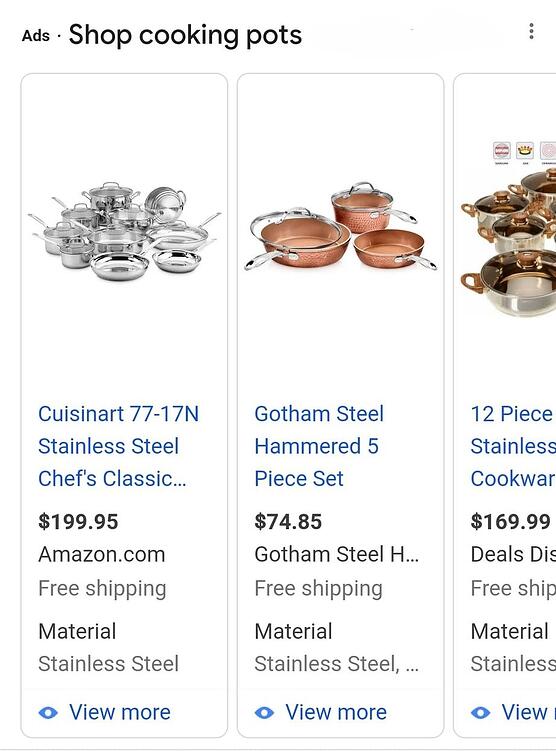
มีข้อกำหนดบางประการสำหรับค่าแอตทริบิวต์วัสดุที่คุณสามารถเพิ่มได้
คุณได้รับอนุญาตให้ใช้อักขระไม่เกิน 200 ตัวเพื่ออธิบายประเภทเนื้อหาของคุณ สิ่งสำคัญคือคุณต้องระบุเฉพาะวัสดุหลักของผลิตภัณฑ์และไม่ส่งค่าอื่นๆ เช่น ขนาดหรือสี
ในกรณีที่คุณต้องการเพิ่มวัสดุที่แตกต่างกันจำนวนมากสำหรับผลิตภัณฑ์ชิ้นเดียว คุณต้องเพิ่มวัสดุหลักแล้วเพิ่มวัสดุรองสูงสุด 2 รายการโดยคั่นด้วยเครื่องหมายทับ
ตัวอย่าง : หนัง/ผ้าฝ้าย/อีลาสเทน
คุณสามารถอ่านเพิ่มเติมเกี่ยวกับข้อกำหนดของ Google สำหรับเนื้อหาได้ ที่นี่
วิธีการตั้งค่าวัสดุในฟีดของคุณ?
วัสดุเป็นแอตทริบิวต์ที่ไม่บังคับ ดังนั้นหากต้องการแมปใน DataFeedWatch คุณต้องเพิ่มช่องตัวเลือก "วัสดุ" ก่อน
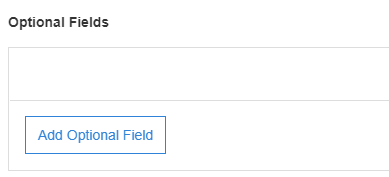
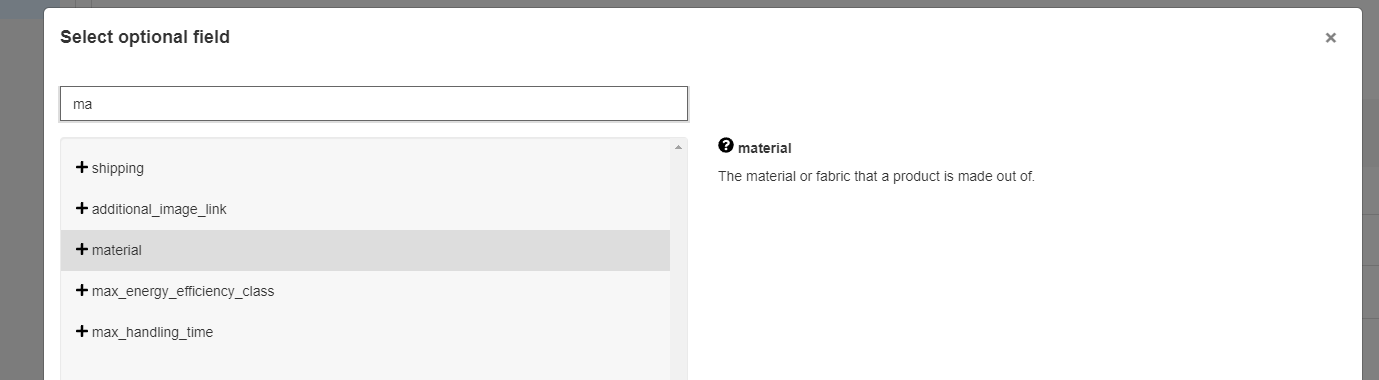
จากนั้นคุณเพียงแค่ต้องแมปแอตทริบิวต์ของวัสดุดังต่อไปนี้:

หรือหากคุณไม่ได้ตั้งค่าวัสดุในร้านค้าของคุณ คุณเพียงแค่ต้องดึงข้อมูลจากแอตทริบิวต์อื่นๆ เช่น คำอธิบาย:
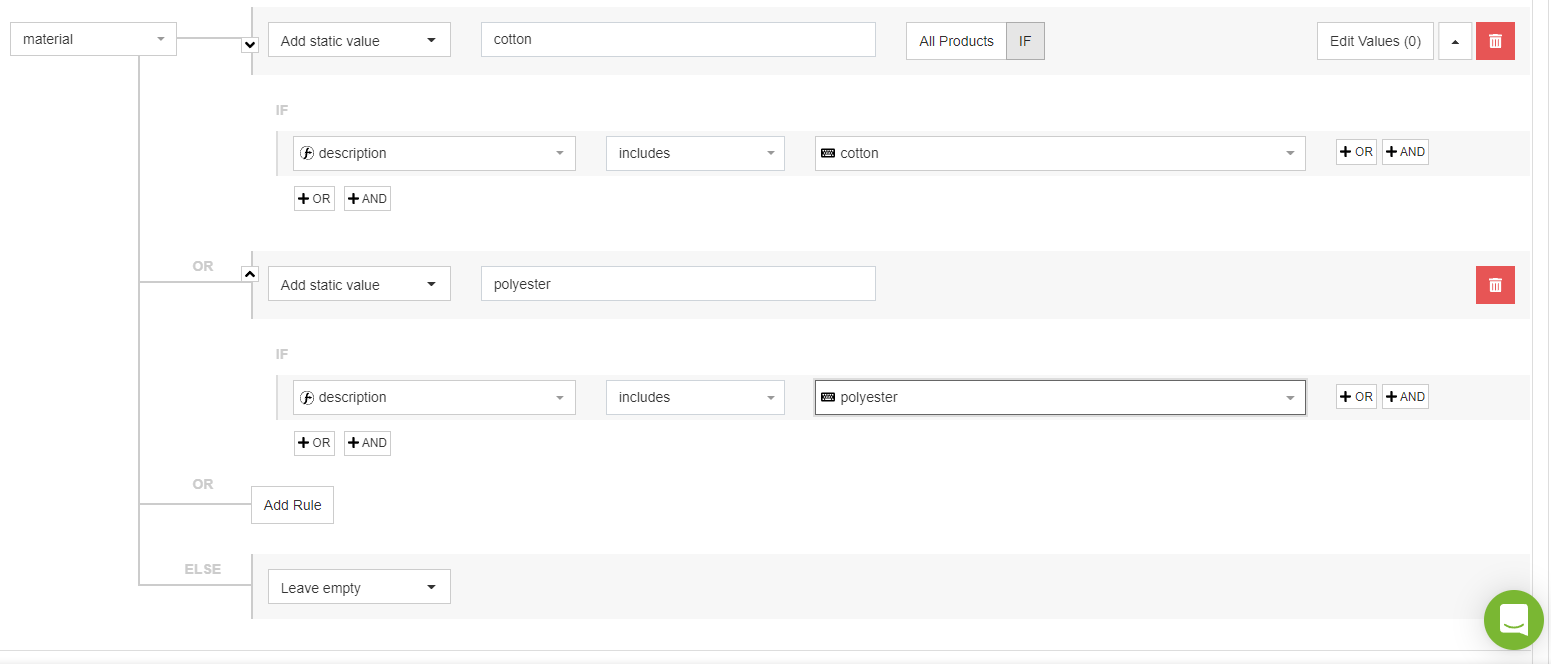
ขนาด
ขนาดของผลิตภัณฑ์มีความสำคัญพอๆ กับวัสดุที่ผลิตภัณฑ์ของคุณทำ เห็นได้ชัดว่า Google เชื่อว่าขนาดดังกล่าวอาจเป็นข้อมูลสำคัญสำหรับผู้ใช้เมื่อตัดสินใจว่าจะคลิกโฆษณาช็อปปิ้งของคุณหรือไม่ ซึ่งเป็นสาเหตุที่บางครั้งโฆษณาดังกล่าวถูกเน้นในโฆษณาช็อปปิ้งบนมือถือ
เพื่อให้ Google แสดงขนาดของผลิตภัณฑ์ในโฆษณาของคุณ คุณต้องเติมค่าสำหรับแอตทริบิวต์นี้ในฟีดผลิตภัณฑ์ของคุณ
ในโฆษณาด้านล่าง คุณสามารถดูขนาดที่นอนที่นำเสนอได้อย่างง่ายดาย หากคุณกำลังมองหา California King คุณไม่ต้องสนใจที่นอนอื่นอีก 2 รายการ
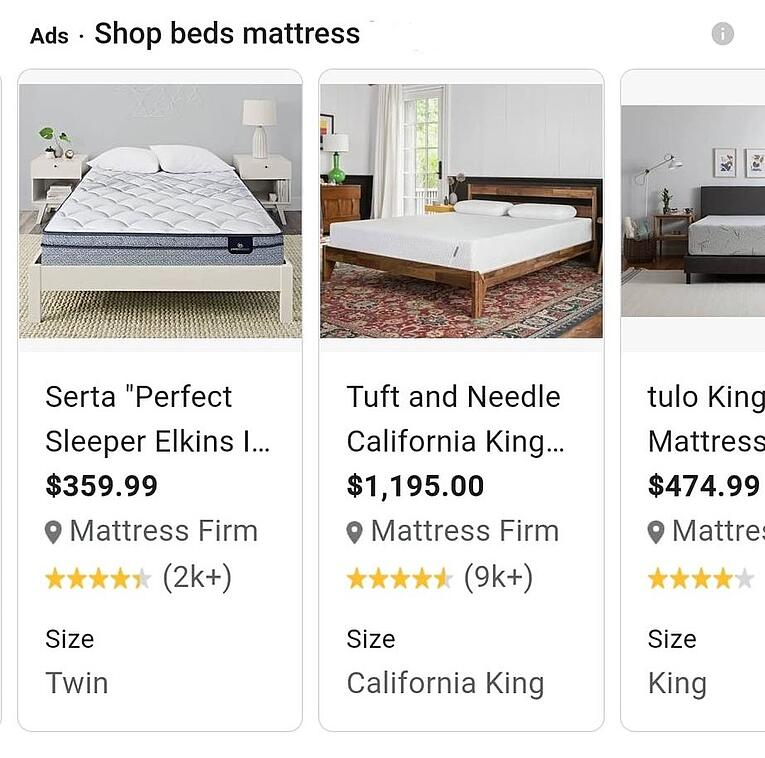
หากคุณต้องการแสดงโฆษณา Shopping สำหรับสินค้าประเภทเครื่องแต่งกายในสหราชอาณาจักร ฝรั่งเศส เยอรมนี สหรัฐอเมริกา บราซิล และญี่ปุ่น คุณต้องรวมแอตทริบิวต์ขนาดในฟีดของคุณ ในกรณีอื่นๆ อาจเป็นทางเลือก แต่สามารถเพิ่มประสิทธิภาพแคมเปญ Shopping ของคุณได้อย่างมาก เราขอแนะนำเป็นอย่างยิ่ง!
คุณต้องมีคุณสมบัติตามข้อกำหนดบางประการเพื่อให้แอตทริบิวต์ขนาดปรากฏในโฆษณา Shopping คุณต้องใช้ค่าขนาดเริ่มต้นสำหรับประเทศที่ขายของคุณ เพิ่มค่าขนาดได้เพียงค่าเดียวสำหรับผลิตภัณฑ์ 1 รายการ และไม่อนุญาตให้ส่งค่าอื่นๆ (เช่น สี) ผ่านแอตทริบิวต์นี้
เมื่อเพิ่มขนาดหลายขนาด ให้ใช้เครื่องหมายทับเพื่อแยกขนาดออกจากกัน ไม่ใช่เครื่องหมายจุลภาค
ตัวอย่าง : 14/32 (16 นิ้ว/ 34 นิ้ว)
คุณสามารถค้นหาข้อมูลเพิ่มเติมเกี่ยวกับแอตทริบิวต์ขนาดใน Google Shopping ได้ที่ นี่
วิธีตั้งค่าขนาดในฟีดของคุณ
เช่นเดียวกับวัสดุ ขนาดเป็นแอตทริบิวต์ที่ไม่บังคับ ใน DataFeedWatch ของคุณ คุณต้องเพิ่มฟีดเสริมก่อนจึงจะสามารถแมปได้
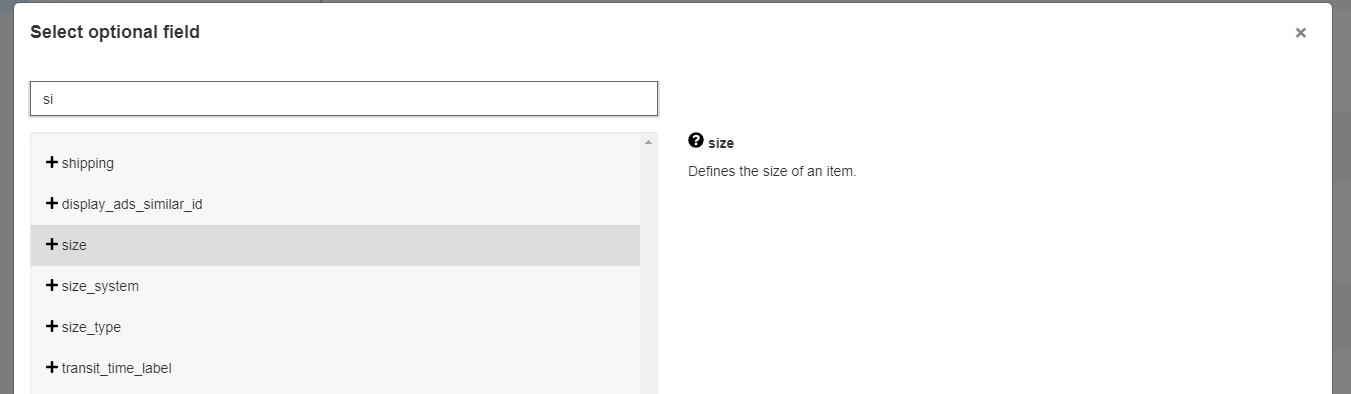
จากนั้นจับคู่กับฟิลด์ที่เกี่ยวข้องในฟีดของคุณ

คุณสมบัติมาจากแหล่งต่างๆ
ตามที่เราได้อธิบายไปแล้ว บางครั้ง Google จะนำแอตทริบิวต์จากฟีดของผู้ลงโฆษณามา ไฮไลต์ในโฆษณา Shopping บนอุปกรณ์เคลื่อนที่ของตน คุณลักษณะเพิ่มเติมที่พบบ่อยที่สุดที่แสดงอยู่คือวัสดุและขนาด อย่างไรก็ตาม ในบางครั้ง Google ยังสามารถแสดง ค่าสำหรับแอตทริบิวต์ที่ไม่มีอยู่ในฟีดผลิตภัณฑ์ของผู้ลงโฆษณาราย นั้น
แอตทริบิวต์เช่น "สไตล์" หรือ "ประเภท" ไม่ใช่แอตทริบิวต์ที่กำหนดที่ Google รู้จักในฟีดข้อมูล แต่ในตัวอย่างด้านล่าง เราจะเห็นว่า Google เน้น ประเภท ที่นอนซึ่งก็คือ "สปริงด้านใน" ในโฆษณา Shopping
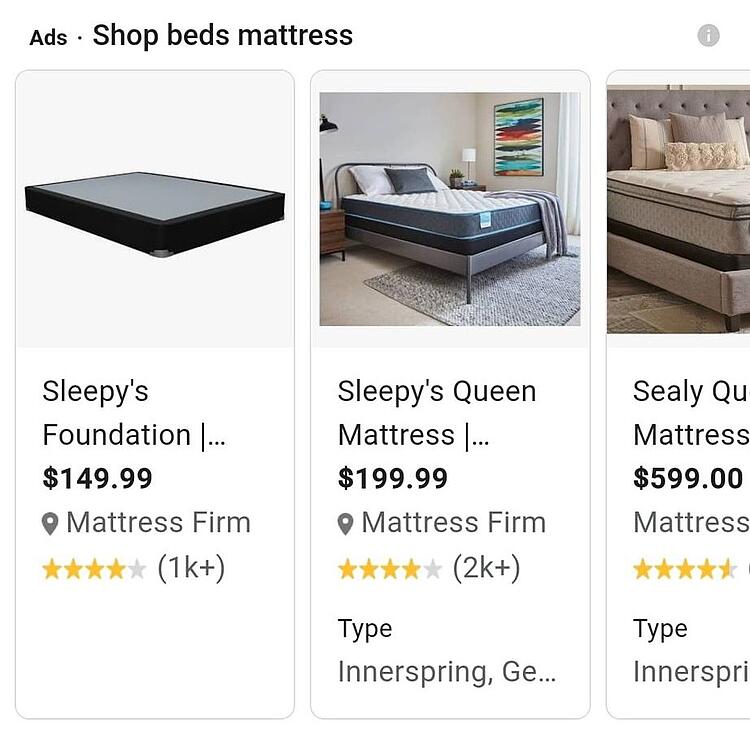
มีความเป็นไปได้สองประการที่สิ่งนี้จะเกิดขึ้น:
1. เราไม่มีความรู้อย่างครบถ้วนว่า Google ค้นหาแอตทริบิวต์เพิ่มเติมเพื่อใส่ลงในโฆษณาได้อย่างไร อย่างไรก็ตาม เราสามารถเดาได้ว่าอัลกอริทึมของ Google จะวิเคราะห์ข้อมูลในหน้ารายการผลิตภัณฑ์ต่างๆ และเพิ่มแอตทริบิวต์เฉพาะสำหรับรายการต่างๆมีความเป็นไปได้สูงที่คุณลักษณะของผลิตภัณฑ์เพิ่มเติมเหล่านี้จะถูกรวบรวมจากรายการหลายรายการ
2. ผู้ลงโฆษณาสามารถเพิ่ม แอตทริบิวต์ product_detail ลงในฟีดและรวมข้อมูลเพิ่มเติมเกี่ยวกับ "ประเภท" ของสินค้าได้ ด้วยแอตทริบิวต์นี้ คุณสามารถสร้างแอตทริบิวต์ที่กำหนดเองเพิ่มเติมเพื่อให้ข้อมูลที่เกี่ยวข้องมากขึ้น (รวมถึงข้อกำหนดทางเทคนิค) และอธิบายผลิตภัณฑ์ของคุณได้ดียิ่งขึ้นการทำเช่นนี้จะช่วยเสริมข้อมูลผลิตภัณฑ์ของคุณให้สมบูรณ์ และทำให้คุณได้เปรียบเหนือคู่แข่งที่ไม่ได้เพิ่มรายละเอียดเพิ่มเติมเกี่ยวกับผลิตภัณฑ์ของตนในฟีดเสมอ
แอตทริบิวต์ product_detail แต่ละรายการมีแอตทริบิวต์ย่อย 3 รายการ:
ตัวเลือก section_name และ 2 attribute_name และ attribute_value ที่จำเป็น
ข้อกำหนดรูปแบบเฉพาะคือ คุณต้องใช้เครื่องหมายทวิภาคเพื่อแยกแอตทริบิวต์ย่อยของคุณสำหรับแต่ละแอตทริบิวต์ product_detail รูปแบบที่ถูกต้องมีลักษณะดังนี้:
ชื่อส่วน:ชื่อแอตทริบิวต์:ค่าแอตทริบิวต์
วิธีตั้งค่า product_detail ในฟีดของคุณ
ใน DataFeedWatch คุณมีพื้นที่ทั้งหมดสำหรับการเพิ่ม product_details โดยเฉพาะ คุณสามารถแมปได้อย่างง่ายดายดังนี้:
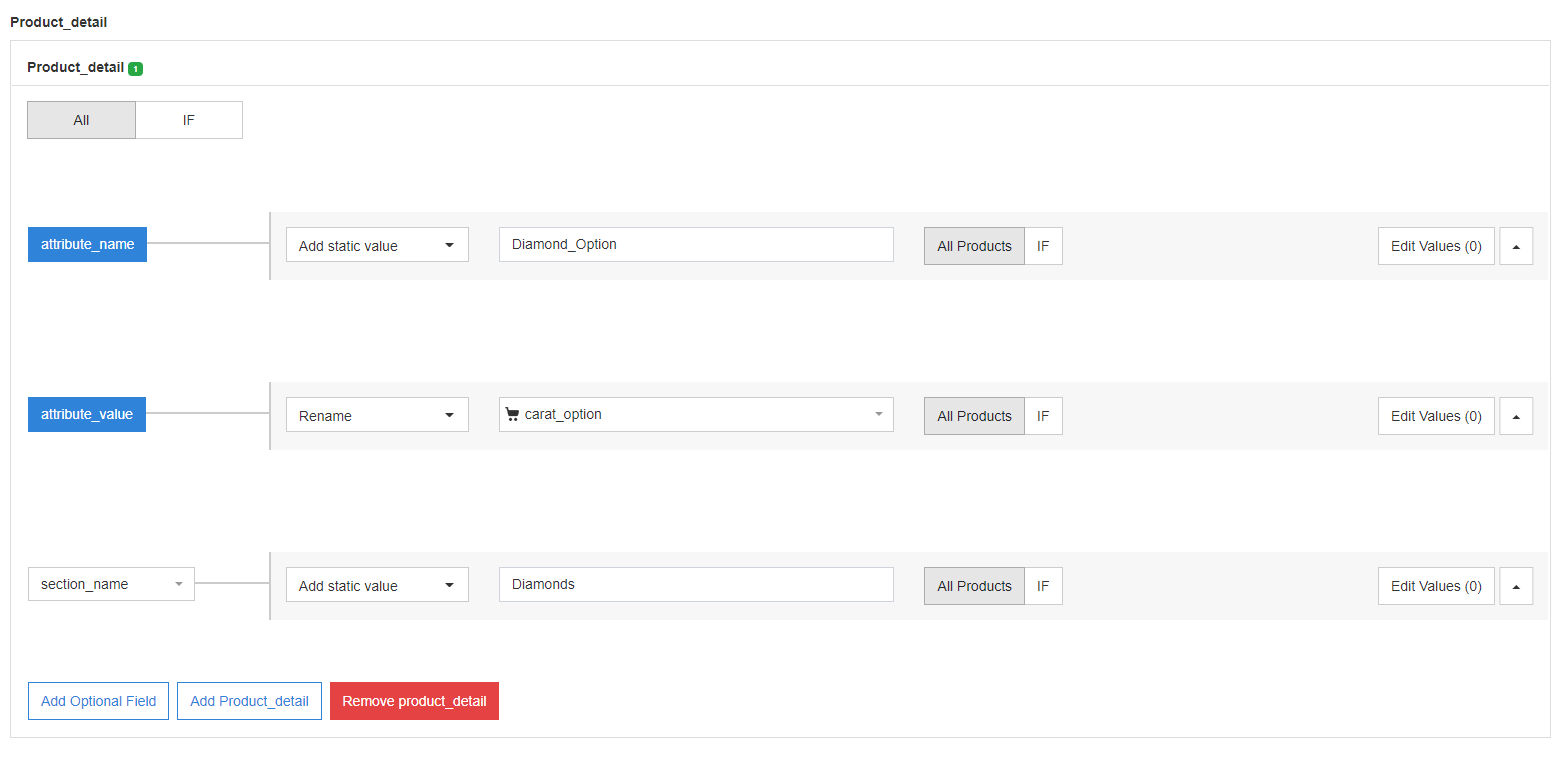
โดยทั่วไป คุณควรพยายามเพิ่มรายละเอียดผลิตภัณฑ์ลงในฟีดผลิตภัณฑ์ของคุณให้มากที่สุดเท่าที่จะทำได้ ไม่ว่าจะผ่านแอตทริบิวต์ product_detail หรือแอตทริบิวต์ อื่น ๆ เช่น:
- ความยาวผลิตภัณฑ์ [ความยาวผลิตภัณฑ์]
- ความกว้างของผลิตภัณฑ์ [product_width]
- ความสูงของผลิตภัณฑ์ [product_height]
- น้ำหนักผลิตภัณฑ์ [น้ำหนักผลิตภัณฑ์]
- เป็นต้น
แคมเปญของคุณทำอะไรไม่ได้นอกจากได้รับประโยชน์จากการใส่แอตทริบิวต์เหล่านั้นทั้งหมดในฟีดผลิตภัณฑ์ของคุณ! คุณไม่มีทางรู้ว่าเมื่อใดที่ Google จะตัดสินใจเน้นแอตทริบิวต์เหล่านี้ในโฆษณา Shopping ของคุณ
เนื้อหาโฆษณาเพิ่มเติมของ Google Shopping: คำอธิบายประกอบ/ป้ายกำกับ
สิ่งที่ดีที่สุดที่คุณสามารถทำได้เพื่อให้ได้รับประโยชน์สูงสุดจากแคมเปญ Google Shopping คือการปรับฟีดของคุณให้เหมาะสมสำหรับ Google ในฟีดของคุณ คุณควรเติมแอตทริบิวต์ต่างๆ ที่อาจปรากฏในโฆษณาให้ได้มากที่สุด จากนั้น คุณสามารถลองทำสิ่งพิเศษ ซึ่งเปิดใช้คำอธิบายประกอบและป้ายกำกับเพิ่มเติมในโฆษณา Google Shopping
หมายเหตุเกี่ยวกับนโยบายการขาย การจัดส่ง และการคืนสินค้า/การคืนเงินเป็นเนื้อหาโฆษณาเพิ่มเติม พวกเขาแสดงให้นักช็อปเห็นว่าคุณมีข้อเสนอพิเศษอะไรบ้าง ซึ่งทำให้ผลิตภัณฑ์ของคุณโดดเด่น วิธีนี้จะทำให้คุณมีโอกาสได้รับการแสดงผลและจำนวนคลิกเพิ่มขึ้น รวมทั้งได้รับลำดับโฆษณาที่สูงขึ้น
หมายเหตุยอดนิยมที่เพิ่มโดยผู้โฆษณา Google Shopping คือ คำอธิบายประกอบการขาย คุณสามารถอ่านเกี่ยวกับพวกเขาได้ใน ส่วนราคาของบทความนี้ คุณสามารถอ่านเพิ่มเติมเกี่ยวกับคนอื่น ๆ ด้านล่าง ↓
คำอธิบายประกอบการจัดส่งฟรี
โดยทั่วไป โฆษณา Google Shopping จะเน้นคำอธิบายประกอบการจัดส่งหรือป้ายกำกับที่ด้านล่าง ดังรูปด้านล่าง คุณจะเห็นได้ว่าร้านค้าบางแห่งจัดส่งสินค้าให้ฟรี
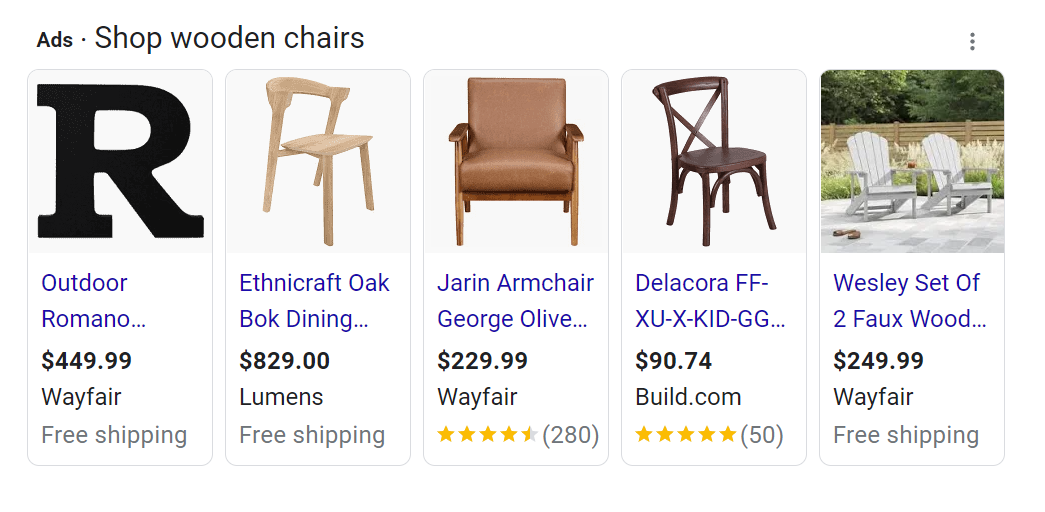
เพื่อเปิดใช้งานคำอธิบายประกอบการจัดส่ง คุณต้อง ตั้งค่าไว้ในบัญชี Google Merchant ของ คุณ หากต้องการรับป้ายกำกับ คุณจะต้องเสนอการจัดส่งที่:
- ฟรี (สินค้าสามารถจัดส่งได้ฟรีเสมอหรือสามารถจัดส่งได้ฟรีหากราคาสินค้าถึงขีด จำกัด ขั้นต่ำ)
- หรือรวดเร็ว (สินค้าสามารถจัดส่งไปยังปลายทางสุดท้ายได้ไม่เกิน 3 วันทำการ รวมทั้งเวลาขนส่งและวันทำการก่อนจัดส่ง)
คุณสามารถตั้งค่าคำอธิบายประกอบการจัดส่งได้ใน ส่วนเครื่องมือ > การจัดส่งและการคืนสินค้า หากคุณต้องการดำเนินการที่ระดับบัญชี (สำหรับผลิตภัณฑ์ทั้งหมดของคุณ)
คุณยังตั้งค่าผ่านแอตทริบิวต์การจัดส่งในฟีดผลิตภัณฑ์ได้หากผลิตภัณฑ์ของคุณมีสิทธิ์เพียงบางรายการ คุณต้องเพิ่มสองสิ่งนี้: [shipping_label] และ [transit_time_label]
อ่านเพิ่มเติมเกี่ยวกับหน้าความช่วยเหลือของ Google: ที่นี่ และ ที่นี่
เมื่อยืนยันสิทธิ์ในการแสดงคำอธิบายประกอบการจัดส่งฟรีและรวดเร็วแล้ว ระบบจะเพิ่มคำอธิบายประกอบลงในโฆษณา Shopping ที่เกี่ยวข้องโดยอัตโนมัติ
นโยบายการคืนสินค้าและการคืนเงิน
โฆษณา Google Shopping ยังแสดงข้อมูลเกี่ยวกับนโยบายคืนสินค้าในโฆษณาได้อีกด้วย ในภาพด้านล่าง คุณจะเห็นว่าร้านค้าบางแห่งเสนอการคืนสินค้าฟรี
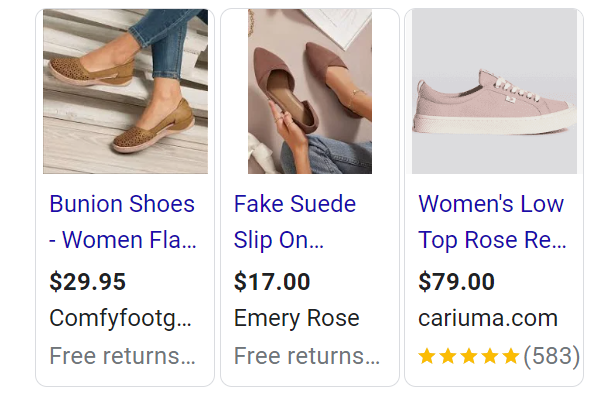 หากต้องการตั้งค่าและแสดงข้อมูลการคืนสินค้าในโฆษณา Shopping คุณต้องสร้างนโยบายคืนสินค้าในบัญชี Merchant Center คุณสามารถทำได้ในส่วนเครื่องมือ > การจัดส่งและการคืนสินค้า > นโยบายการคืนสินค้า > เพิ่มนโยบาย
หากต้องการตั้งค่าและแสดงข้อมูลการคืนสินค้าในโฆษณา Shopping คุณต้องสร้างนโยบายคืนสินค้าในบัญชี Merchant Center คุณสามารถทำได้ในส่วนเครื่องมือ > การจัดส่งและการคืนสินค้า > นโยบายการคืนสินค้า > เพิ่มนโยบาย
นโยบายคืนสินค้าแรกที่คุณจะสร้างจะเป็นนโยบายคืนสินค้าเริ่มต้นของคุณ หากคุณต้องการให้นำไปใช้กับผลิตภัณฑ์ทุกชิ้นของคุณ คุณไม่จำเป็นต้องทำการอัปเดตใดๆ กับฟีดของคุณ
ในกรณีที่คุณต้องการให้นโยบายคืนสินค้าที่แตกต่างกันนำไปใช้กับผลิตภัณฑ์ต่างๆ คุณจะต้องสร้างนโยบายข้อยกเว้นใน Merchant Center ด้วย นอกจากนี้ หากคุณสร้างนโยบายคืนสินค้าหลายรายการ คุณจะต้องเพิ่ม แอตทริบิวต์ [return_policy_label] ลงในฟีดและทำตามวิธีการเหล่านี้
- หากใช้นโยบายเริ่มต้น ให้ใช้ค่า "ค่าเริ่มต้น" หรือเว้นคอลัมน์นี้ว่างไว้
- หากคุณต้องการใช้นโยบายคืนสินค้าที่แตกต่างออกไปสำหรับสินค้าบางรายการ ให้เพิ่มชื่อป้ายกำกับที่คุณสร้างขึ้นสำหรับนโยบายข้อยกเว้นนั้น
อ่านเพิ่มเติมเกี่ยวกับวิธีการสร้างนโยบายการคืนสินค้า: ที่นี่ และ ที่นี่
โปรแกรมอื่นๆ ของ Google
คุณควรพิจารณาเข้าร่วมโปรแกรมอื่นๆ ของ Google เพื่อแสดงองค์ประกอบต่อไปนี้ในโฆษณาของคุณ:
- ในป้ายชื่อร้าน (หากคุณทำธุรกิจในท้องถิ่นด้วย)
อ่านเกี่ยวกับ โฆษณาคลังผลิตภัณฑ์ในพื้นที่ของ Google - ทำได้โดยใช้ ฟีดสินค้าคงคลังในร้าน
- ข้อเสนอพิเศษ
อ่าน วิธีเพิ่ม Google Merchant Promotion ในแคมเปญ Shopping ของคุณ
สรุป
เพื่อให้แน่ใจว่า Google สร้างโฆษณา Shopping ที่ดีที่สุดจากข้อมูลผลิตภัณฑ์ของคุณ คุณต้องปรับปรุงฟีดของคุณอย่างสมบูรณ์ก่อนเปิดตัวแคมเปญ คุณควรเพิ่มแอตทริบิวต์ลงในฟีดให้มากที่สุดเท่าที่จะเป็นไปได้ ซึ่งจะเป็นประโยชน์กับคุณเท่านั้น
ชื่อ รูปภาพ ราคา ชื่อผู้ขายเป็นคุณลักษณะที่ปรากฏในโฆษณาเสมอ และคุณควรให้ความสำคัญกับสิ่งเหล่านี้ให้มาก แต่วัสดุ ขนาด และคุณลักษณะอื่นๆ ก็มีความสำคัญเช่นกัน
เมื่อคุณพอใจกับคุณภาพของฟีดแล้ว คุณสามารถลองปรับปรุงให้ดียิ่งขึ้นโดยเพิ่มการให้คะแนนของ Google ลงในฟีดของคุณหรือเปิดใช้เนื้อหาโฆษณาเพิ่มเติม หากคุณทำทั้งหมดนี้ ความสำเร็จของแคมเปญ Google Shopping ของคุณจะใกล้เข้ามามาก